Hvordan endre plassering på Rover?
Rover.com har blitt en go-to-plattform for dyreeiere som søker pålitelige og pålitelige dyrepassere og turgåere. Enten du er en kjæledyrforelder som leter etter noen til å ta vare på din pelskledde venn eller en entusiastisk dyrepasser som er ivrig etter å komme i kontakt med kjæledyreiere, gir Rover et praktisk sted å lage disse forbindelsene. Det er imidlertid tider når du kanskje må endre posisjonen din på Rover, og denne artikkelen vil guide deg gjennom prosessen, utforske det grunnleggende og introdusere en avansert metode ved å bruke AimerLab MobiGo.
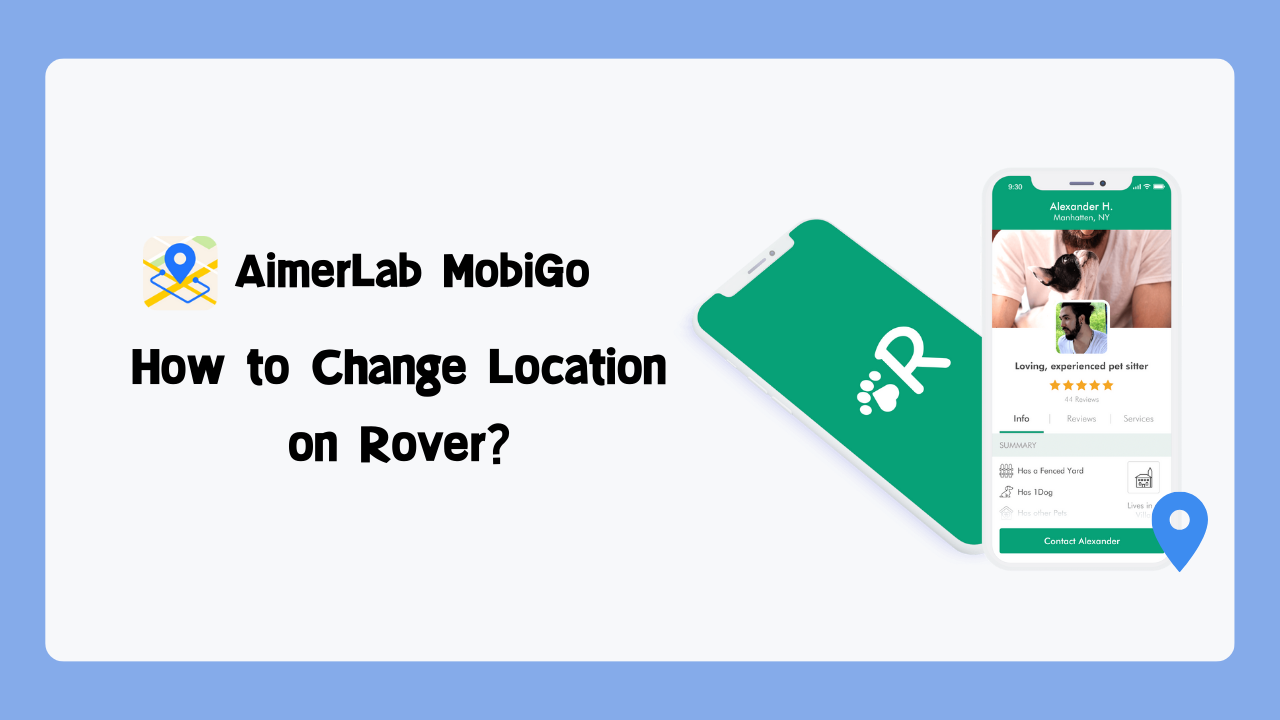
1. Hva er Rover.com?
Rover.com ble grunnlagt i 2011 og er et nettsamfunn og markedsplass for kjæledyreiere og leverandører av kjæledyrpleie. Plattformen tilbyr en rekke kjæledyrpleietjenester, inkludert dyrepass, hundepensjonat, hundeturer, drop-in-besøk og mer. Rover gir en sikker og praktisk måte for kjæledyrseiere å finne pålitelige og pålitelige personer til å ta vare på kjæledyrene deres når det er nødvendig. Rover implementerer sikkerhetstiltak som bakgrunnssjekker for tjenesteleverandører. I tillegg kan brukere lese anmeldelser fra andre kjæledyreiere for å måle påliteligheten og påliteligheten til en tjenesteleverandør.
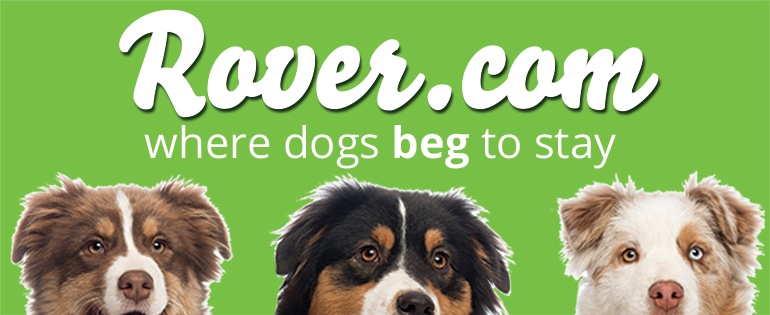
2. Hvordan endre plassering på Rover?
Det er situasjoner der du kanskje må endre posisjonen din på Rover, enten du er en dyreeier på jakt etter tjenester i et nytt område eller en dyrepasser som flytter til et annet sted. Å endre posisjonen din på Rover er en enkel prosess som kan oppnås ved å bruke plattformens innebygde funksjoner. Ved å følge disse grunnleggende trinnene kan du enkelt endre posisjonen din på Rover for å møte behovene dine for kjæledyrpleie i et spesifikt område eller når du skal flytte.
Endre plassering på Rover-appen
- Trykk på Mer-menyen og velg deretter Profil.
- Klikk på blyantikonet, og velg tjenesten du ønsker å oppdatere.
- Naviger til seksjonen Serviceområde og opprett din nye tjenesteposisjon ved enten å flytte nålen på kartet eller angi posisjonen din manuelt.
- Slå av Bruk hjemmeadressen min ved å trykke på veksleikonet til venstre.
- Spesifiser avstanden du er villig til å reise (opptil 100 miles) ved å angi miles i feltet Service Radius.
- Til slutt trykker du på Lagre for å bekrefte endringene.
Endring
Rover
Plassering på datamaskin
- Når du er logget inn, klikker du på navnet ditt øverst på siden, og velger deretter Profil i rullegardinmenyen.
- Velg den spesifikke tjenesten du ønsker å oppdatere.
- Rull ned til Serviceområde-delen og definer din nye tjenesteplassering enten ved å dra knappenålen på kartet eller skrive inn adressen manuelt.
- Slå av Bruk hjemmeadressen min ved å trykke på veksleikonet til venstre.
- Bestem din foretrukne reiseavstand (opptil 100 miles) ved å angi miles i feltet Service Radius.
- Fullfør prosessen ved å trykke på Lagre.
Endring Rover Plassering på profil
Du har også muligheten til å endre adressen på Rover-profilen din midlertidig. Her er prosessen:- Gå til profiladministrasjonssiden din
- Gjør endringer i adressen din, og rull deretter nedover for å velge alternativet Lagre og fortsett.
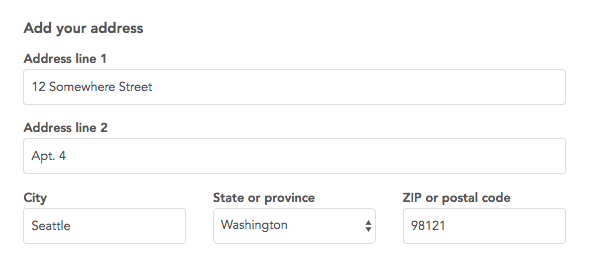
3. Ett klikk Endre Rover-posisjonen din til hvor som helst med AimerLab MobiGo
Selv om den grunnleggende metoden er enkel, er det scenarier der du kanskje trenger mer fleksibilitet, spesielt hvis du vil utforske dyrepleietjenester i områder der du ikke befinner deg fysisk. Dette er hvor AimerLab MobiGo spiller inn – et kraftig verktøy for posisjonsspoofing som lar deg enkelt endre enhetens GPS-posisjon til hvor som helst. MobiGo integreres sømløst med et bredt spekter av stedsbaserte applikasjoner, som Rover, Doordash, Facebook, Instagram, Tinder, Tumblr og andre populære apper. MobiGo er konstruert for optimal ytelse og er kompatibel med både iOS- og Android-enheter, og har plass til ulike versjoner, inkludert iOS 17 (Mac) Android 14.
Trinn 1 : Start med å laste ned og installere AimerLab MobiGo på din Windows- eller Mac-datamaskin ved å klikke på nedlastingsknappen nedenfor.Steg 2 : Start MobiGo, klikk på “ Kom i gang ”-knappen og koble den mobile enheten til datamaskinen med en USB-kabel. Sørg for at USB-feilsøking er aktivert på enheten din.

Trinn 3 : Når enheten din er tilkoblet, velg " Teleport-modus ” i AimerLab MobiGo. Denne modusen lar deg legge inn de ønskede GPS-koordinatene manuelt og direkte klikke på kartet for å velge en plassering.

Trinn 4 : Etter å ha angitt den nye plasseringen, klikk på " Flytt her "-knappen for å bruke endringene. Enheten din vil nå se ut til å være på den valgte plasseringen.

Trinn 5 : Når spoofing-prosessen er fullført, o skriv inn Rover.com-appen eller nettstedet på mobilenheten din. Rover vil nå oppdage din virtuelle plassering, slik at du kan utforske dyrepleietjenester i det valgte området.

Konklusjon
Å endre posisjonen din på Rover.com er en enkel prosess ved å bruke plattformens innebygde innstillinger. Men for de som søker mer avanserte alternativer,
AimerLab MobiGo
tilbyr en praktisk måte å utforske dyrepleietjenester på forskjellige steder, gir fleksibilitet og kontroll over din virtuelle tilstedeværelse på Rover-plattformen, foreslår å laste ned MobiGo og prøve det!
- Slik fikser du: «iPhone kunne ikke oppdateres. Det oppsto en ukjent feil (7)»?
- Hvordan fikse feilen «Ingen SIM-kort installert» på iPhone?
- Hvordan løse problemet med «iOS 26 kan ikke se etter oppdateringer»?
- Hvordan løser jeg feilen «iPhone kunne ikke gjenopprettes» 10/1109/2009?
- Hvorfor kan jeg ikke få iOS 26 og hvordan fikse det?
- Hvordan se og sende siste posisjon på iPhone?
- Hvordan forfalske Pokemon Go på iPhone?
- Oversikt over Aimerlab MobiGo GPS Location Spoofer
- Hvordan endre plassering på iPhone?
- Topp 5 falske GPS-posisjonsspoofere for iOS
- GPS Location Finder Definition og Spoofer-forslag
- Slik endrer du posisjonen din på Snapchat
- Hvordan finne/dele/skjule plassering på iOS-enheter?




